Nếu mới sử dụng lần đầu, bạn cần biết cách tải file lên Google Drive để có thể tận dụng hết sự ưu việt mà dịch vụ lưu trữ đám mây này mang lại.
Dịch vụ lưu trữ đám mây Google Drive mang đến cho chúng ta rất nhiều thứ, đặc biệt là sự thoải mái và tiện dụng trong việc chia sẻ dữ liệu với người khác. Chỉ cần có kết nối Internet ổn định và ứng dụng Google Drive trên máy tính hoặc điện thoại, bạn đã có thể thực hiện đúng cách tải file lên Google Drive. Nếu thắc mắc không biết làm như thế nào, Blogkienthuc.edu.vn sẽ chia sẻ cho bạn qua bài viết dưới đây.
Bạn đang đọc: Cách tải file lên Google Drive dành cho người mới
Xem thêm: Google Drive là gì? Hướng dẫn sử dụng Google Drive – Cách chia sẻ tệp trên Google Drive với tài khoản không phải Gmail
Cách tải file lên Google Drive trên máy tính
Bạn có thể sử dụng bất kì trình duyệt web nào để thực hiện cách tải file Google Drive trên máy tính, trong đó trình duyệt web Google Chrome sẽ tương thích và ổn định tốt nhất vì đây là sản phẩm của Google. Các bước thực hiện bao gồm:
Bước 1: Truy cập vào địa chỉ https://drive.google.com. Bạn sẽ được điều hướng đến tài khoản Google Drive của mình.
Bước 2: Bấm vào nút New ở góc trên bên trái.
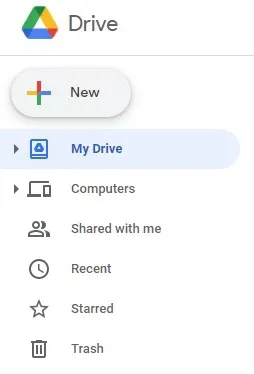
Bước 3: Lúc này một cửa sổ nhỏ sẽ hiện ra với các tùy chọn bao gồm Folder (Tạo một thư mục mới) – File upload (Tải file lên Google Drive) – Folder upload (Tải thư mục chứa file lên Google Drive) – Các tùy chọn bên dưới liên quan đến công cụ soạn thảo và tính toán. Bạn chỉ cần quan tâm đến hai tùy chọn File upload và Folder upload thôi.
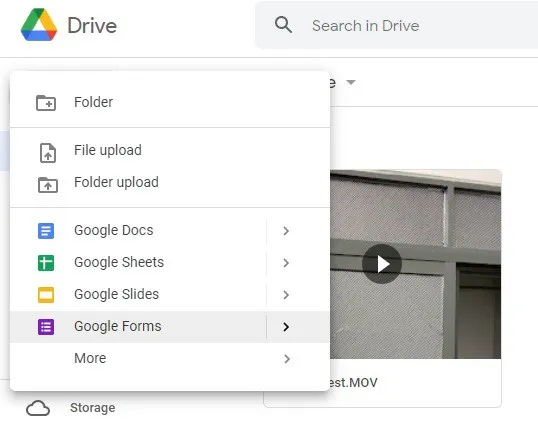
Với tùy chọn File upload, bạn sẽ tải file lên Google Drive theo hình thức đơn lẻ. Với tùy chọn Folder upload, bạn sẽ tải file lên Google Drive bằng cả một thư mục lớn chứa nhiều file nhỏ bên trong. Tùy vào nhu cầu, bạn có thể chọn hình thức phù hợp với bản thân mình.
Bước 4: Sau khi chọn được file cần tải lên Google Drive, bạn sẽ thấy thanh thông báo tiến trình tải ở góc dưới bên phải. Thời gian chờ đợi tải file lên Google Drive nhanh hay chậm còn tùy vào lượng file mà bạn chọn ban đầu cũng như tốc độ kết nối Internet của bạn.
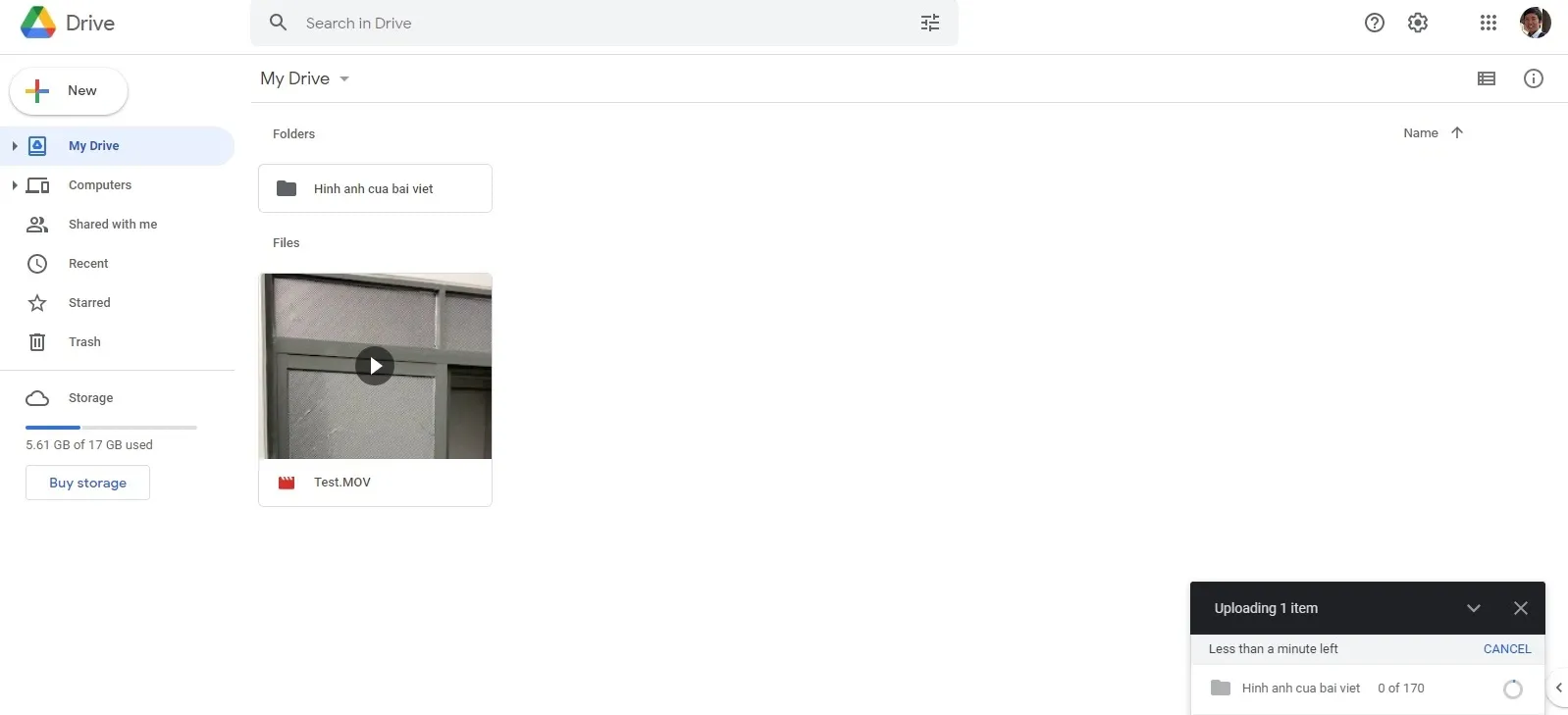
Cách tải file lên Google Drive trên điện thoại
Tương tự như máy tính, bạn cũng có thể tải file lên Google Drive trên điện thoại rất dễ dàng.
Bước 1: Mở ứng dụng Google Drive trên điện thoại của bạn lên. Nếu chưa có ứng dụng này, bạn có thể truy cập vào Google Play hoặc App Store để tải về và cài đặt rất nhanh chóng.
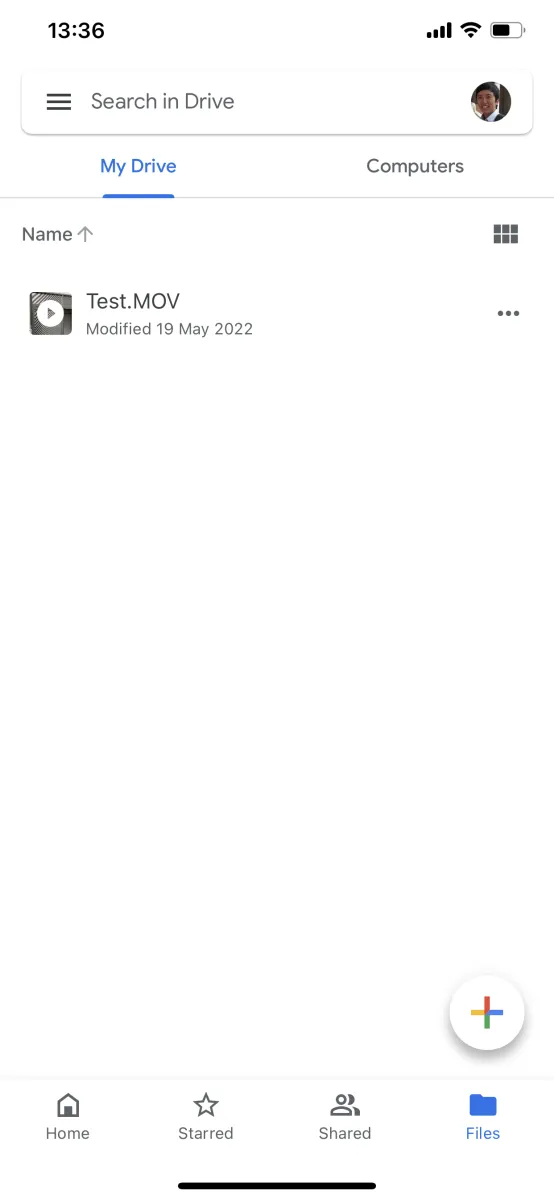
Bước 2: Bấm vào nút New ở góc dưới cùng bên phải.
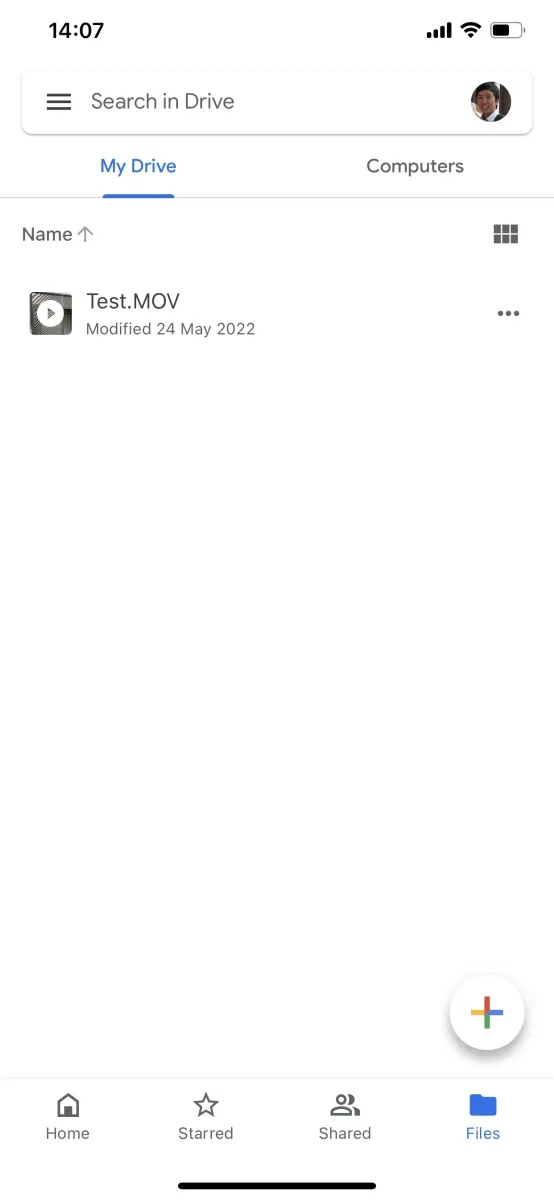
Bước 3: Cửa sổ Create new sẽ hiện ra. Tương tự như trên, bạn có thể chọn Folder hoặc Upload tùy ý.
Tìm hiểu thêm: Cách sử dụng Find My AirPods trên iOS 10.3
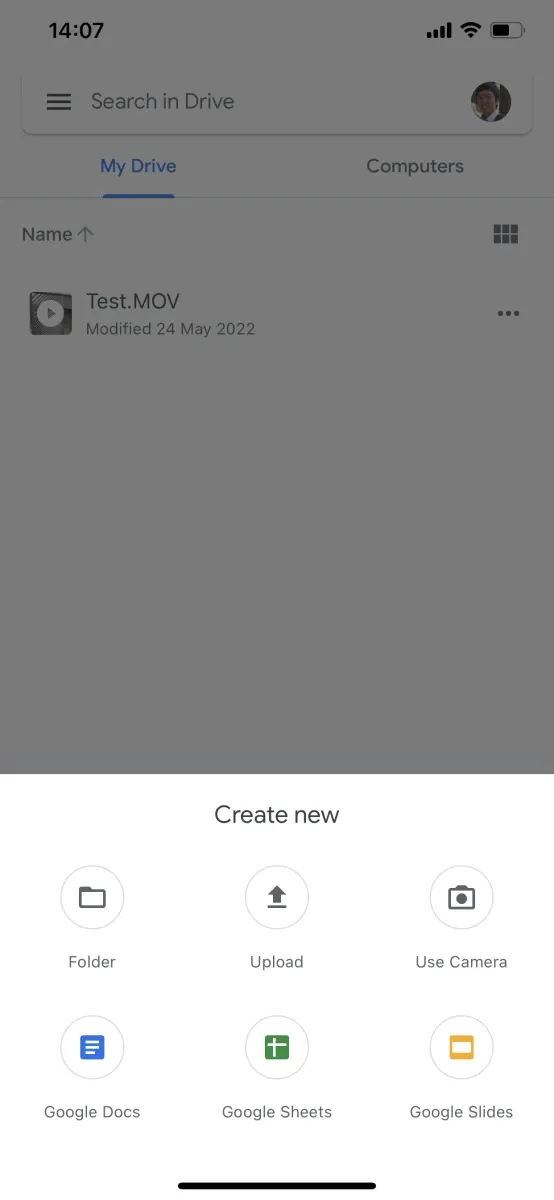
Nếu chọn Folder, bạn sẽ tạo một thư mục mới. Nếu chọn Upload, bạn sẽ có thêm 2 tùy chọn Photos and Videos và Browse để tìm đến các file riêng.
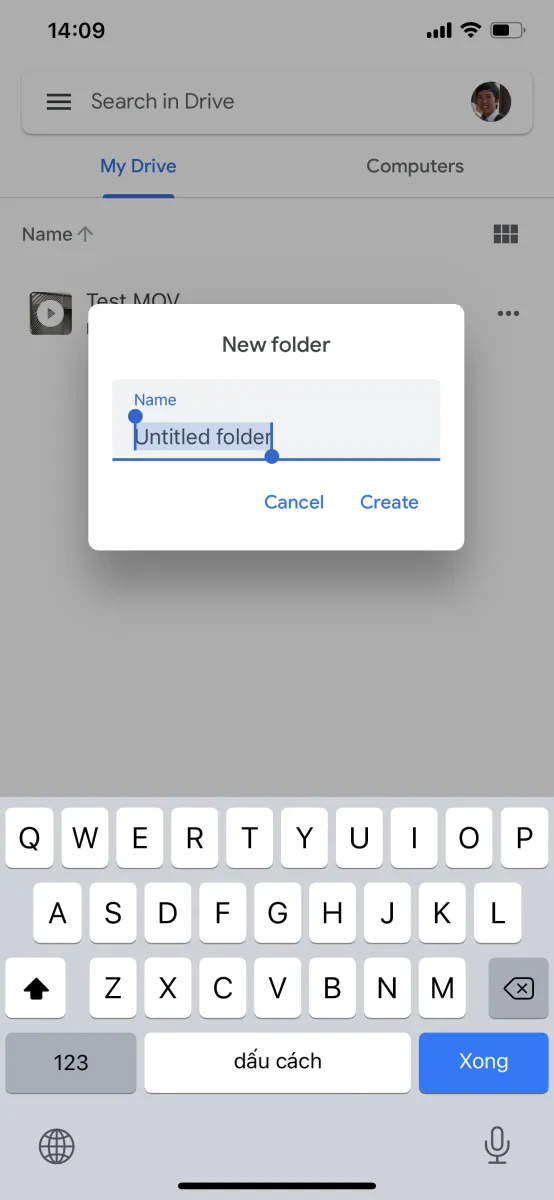
Bạn có thể đặt tên cho thư mục mới tại đây.
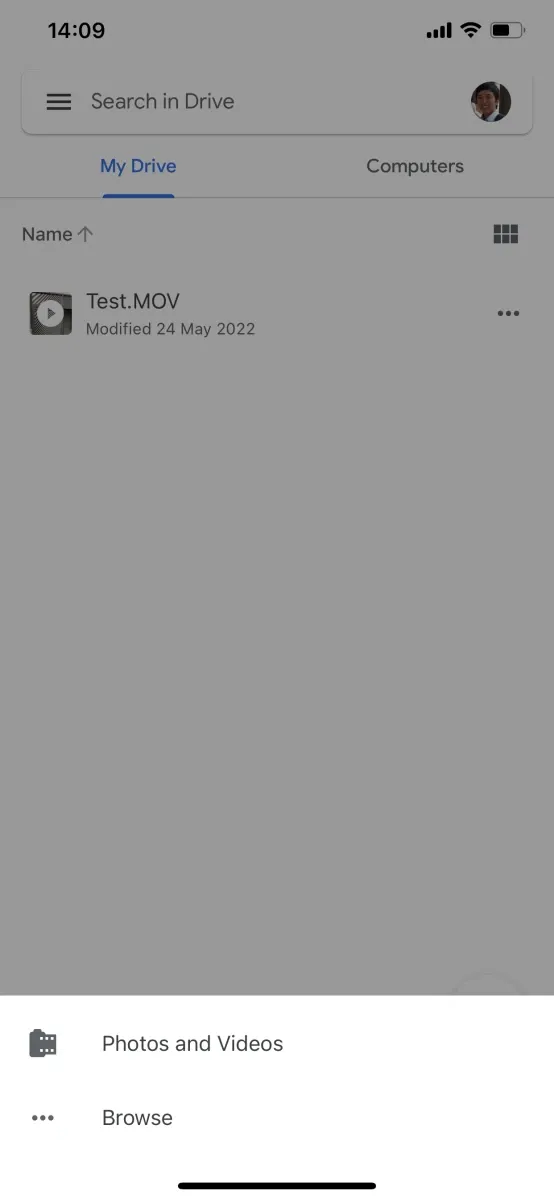
Bấm vào Photos and Videos để tải file lên Google Drive.
Bước 4: Tiến trình tải file lên Google Drive của bạn sẽ được hiển thị chi tiết ở mỗi file. Bạn chỉ việc chờ đợi trong giây lát.
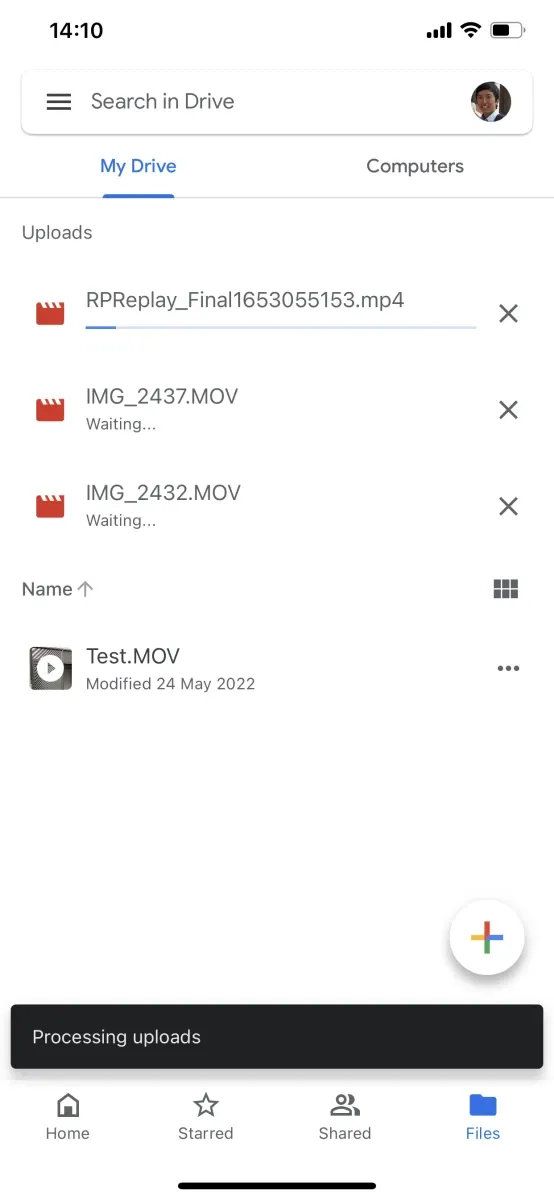
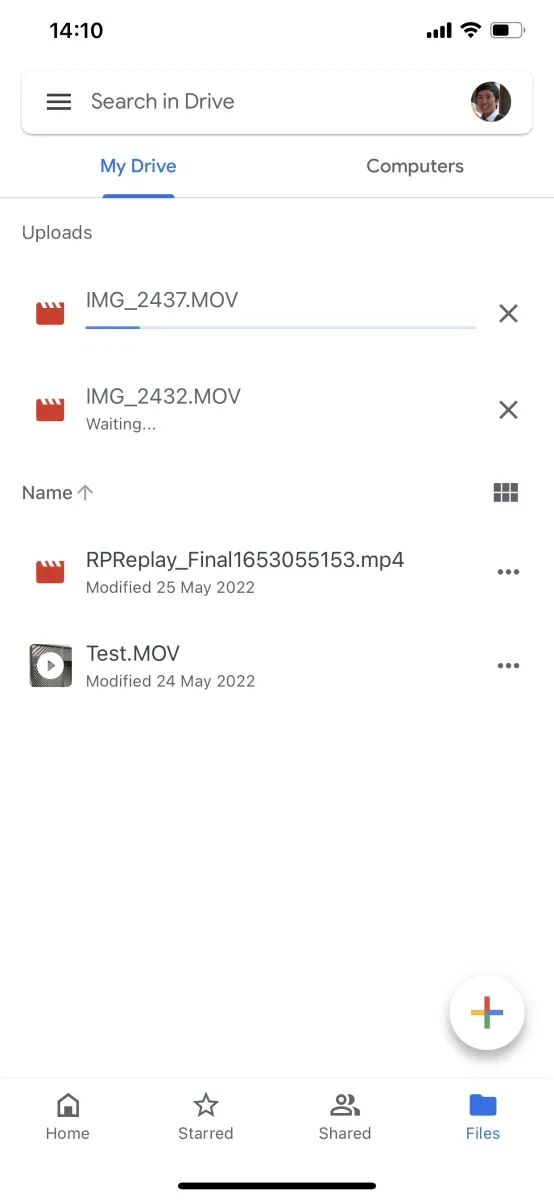
>>>>>Xem thêm: Cảm biến trọng lực có ý nghĩa gì đối với hoạt động của smartphone?
Sau khi hoàn tất việc thực hiện đúng cách tải file lên Google Drive, bạn nên làm thêm một thao tác nữa là biết cách chia sẻ file trên Google Drive để gửi file cho đúng người bạn cần nhé. Chúc bạn thực hiện thành công.

